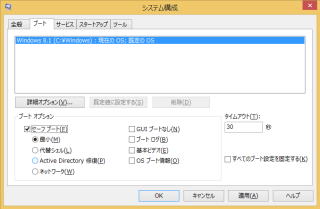| 福岡のパソコン修理・出張サポートは福岡県糟屋郡須惠町のT&M PC サービス福岡 クリックすると素早くお気に入りに登録できます。 |
||||
 |
||||
| トップページ 料金 サポート事例 御利用にあたって パソコンサポート関連リンク集 ブログ サポート申し込み |
||||
|
|
||||
パソコン豆知識 化けたデスクトップアイコンを元に戻す方法 |
長い間パソコンを使っているとデスクトップにあるアイコンが化けてしまうことがあります。
フォントキャッシュをクリアしたり、パソコンを再起動しても正常に戻すことができない場合は以下の3つの方法を試してみましょう。
1、ディスプレイの色数を変更してみる。(Windows8.1では利用できません)
動いているソフトなどを終了した後で、デスクトップ上で右クリックし、「画面の解像度」を選択します。
詳細設定→モニタタブを開くと色指定の項目が表示されます。
TrueColor(32ビット)からHighColor(16ビット)に変更してOKをクリックする。
これでアイコンのキャッシュが再構成され、デスクトップアイコンが元に戻るはずです。
もしこれでうまくいかない場合や、Windows8.1を利用している場合は次の方法を試してみましょう。
2、システムフォルダにある「IconCashe.db」を削除してパソコンを再起動する。
IconCashe.dbはC:\Users\【ユーザー名】\AppData\Localにあります。
削除するときは「Shift+Del」を使います。
ゴミ箱に残さないようにします。3、これが面倒な場合はパソコンをセーフモードで起動する。これでもIconCashe.dbはリセットされます。
パソコンをセーフモードで起動する方法。
・パソコン起動時にF8キーを連打する。
Windows8.1では上の手順では難しいので「ファイル名を指定して実行」にmsconfigを打ち込みシステム構成を起動する。
ブートタブを開いてセーフモードのチェックを入れた後、OKをクリックし、パソコンを再起動する。セーフモードで起動したのち、通常起動するとデスクトップアイコンは正常に戻っているでしょう。
先日サポートに伺った方のところではこの手順では修復できませんでした。
調べてみるとパソコンがウイルスに感染していました。
同様なケースが原因でデスクトップアイコンがおかしくなっていると考えられる場合はシステムの復元が役にたつでしょう。
ツイート
パソコンサポート関連リンク集 ブログ サポート申し込み